- Support-Zentrum
- Mehrere Sprachen
- Sprachen
- Helfen Sie uns bei der Übersetzung
Fehlercode 0xc0000005 verhindert Programmstart? Schritt-für-Schritt Lösungen helfen Ihnen, Windows-Fehler schnell zu korrigieren.
von Hans | Aktualisiert 12.01.2026 | von Hans
Der Fehlercode 0xc0000005 kann jeden Windows-Nutzer frustrieren. Plötzlich stürzen Programme ab, wichtige Daten sind blockiert und der gewohnte Arbeitsfluss wird unterbrochen. Wenn Sie sich fragen, warum dieser Fehler auftritt und wie Sie ihn schnell beheben können, sind Sie hier genau richtig. In diesem Artikel erfahren Sie Schritt für Schritt, wie Sie den Fehlercode analysieren, die Ursachen erkennen und einfache Lösungen anwenden, damit Ihr Windows-System wieder stabil läuft.
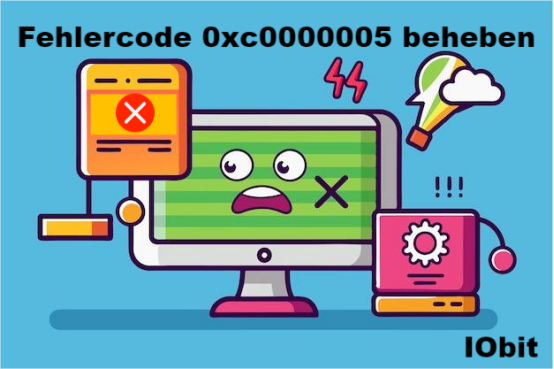
Der Fehlercode 0xc0000005 ist ein Windows-Systemfehler, der auftritt, wenn ein Programm versucht, auf eine nicht zulässige Speicheradresse zuzugreifen. Dies führt dazu, dass die Anwendung abstürzt oder sich gar nicht erst starten lässt. Kurz gesagt signalisiert der Fehlercode, dass ein Speicherzugriffsproblem vorliegt, welches die normale Funktionsweise von Programmen beeinträchtigen kann.
Der Ausnahmecode 0xc0000005 kann aus unterschiedlichen Gründen auftreten. Im Folgenden sind die häufigsten Ursachen übersichtlich dargestellt:
Fehlerhafte oder veraltete Treiber: Treiber, die nicht mit Ihrem System kompatibel sind, können dazu führen.
Beschädigte Systemdateien: Wenn Windows-Dateien beschädigt oder unvollständig sind, kann dies den Speicherzugriff blockieren.
Inkompatible Software: Bestimmte Programme oder Anwendungen können Konflikte erzeugen, die zu 0xc0000005 in Windows 11 oder älteren Versionen führen.
Probleme mit dem Arbeitsspeicher (RAM): Defekte RAM-Module oder falsche Speicherzuweisungen können ebenfalls diesen Fehler hervorrufen.
Malware oder Viren: Schadsoftware kann Speicherbereiche verändern oder blockieren, wodurch der Fehler 0xc0000005 erscheint.
Einstellungen der Benutzerkontensteuerung (UAC) oder Registry-Probleme: Falsche Berechtigungen oder fehlerhafte Registry-Einträge können den Speicherzugriff stören.
Diese Ursachen zeigen, dass der Fehler 0xc0000005 oft auf ein Problem mit dem Speicherzugriff oder der Systemkonfiguration zurückzuführen ist. Der erste Schritt zur effizienten Behebung des Fehlers ist die Erkennung der genauen Ursache.
Der Fehlercode 0xc0000005 kann verschiedene Ursachen haben. Mit den nachfolgend vorgestellten Methoden lässt er sich in den meisten Fällen gezielt beheben.
Das Installieren der neuesten Windows-Updates kann viele Ursachen des Fehlers 0xc0000005 beheben, da Microsoft regelmäßig Fehlerbehebungen und Sicherheitsupdates bereitstellt. Folgen Sie dazu diesen Schritten:
Drücken Sie die Tastenkombination Windows + I oder klicken Sie im Startmenü auf das Zahnradsymbol.
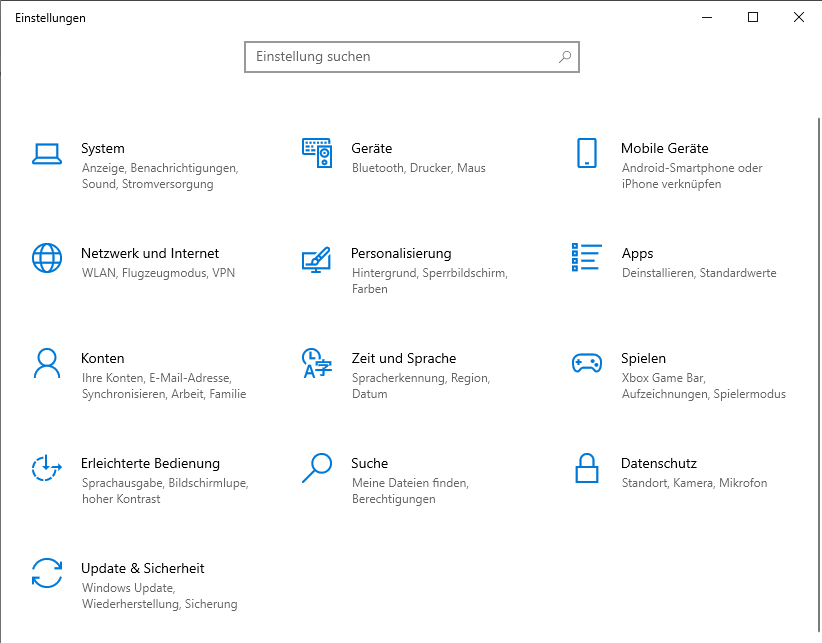
Klicken Sie auf den Bereich „Windows Update“, um den Status Ihrer Updates zu prüfen.
Klicken Sie auf „Nach Updates suchen“. Windows prüft automatisch, ob neue Patches verfügbar sind.
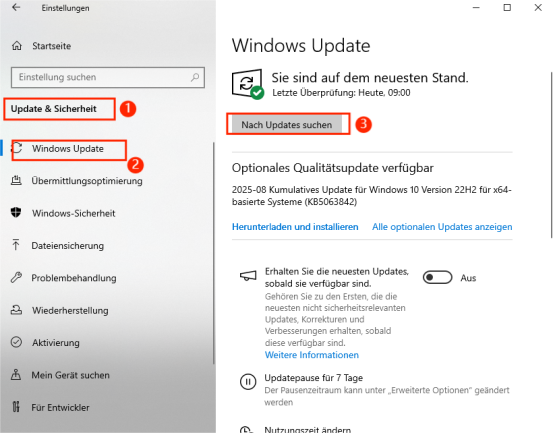
Installieren Sie gefundene Updates und starten Sie das System danach neu.
Prüfen Sie nach dem Neustart, ob der Ausnahmecode 0xc0000005 weiterhin auftritt. Häufig lässt sich das Problem bereits nach dem Aktualisieren von Windows lösen.
Mit dieser Methode können viele Benutzer den Fehler 0xc0000005 direkt beheben, ohne tief in Systemdateien oder Treiber eingreifen zu müssen.
Veraltete oder fehlerhafte Treiber sind eine der häufigsten Ursachen für den Fehlercode 0xc0000005. Mit Driver Booster können Sie alle Treiber Ihres Systems schnell aktualisieren und so Speicherzugriffsprobleme vermeiden.
Laden Sie Driver Booster von IObit herunter und installieren Sie das Programm.
Starten Sie Driver Booster und klicken Sie auf „prüfen“, um alle veralteten oder fehlerhaften Treiber zu identifizieren.

Überprüfen Sie die Liste der gefundenen Treiber und klicken Sie auf „Jetzt aktualisieren“, um die neuesten Versionen automatisch zu installieren.
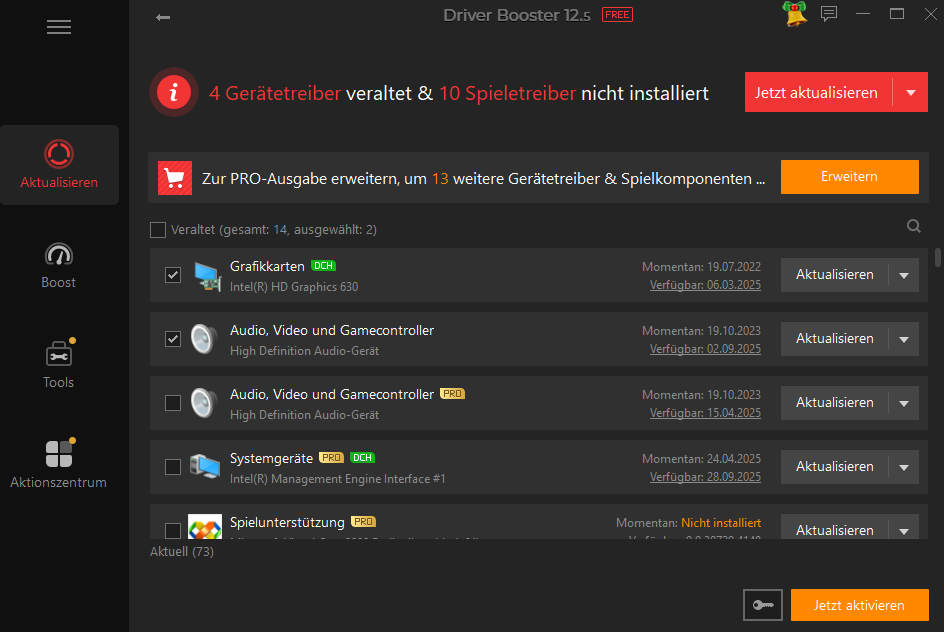
Starten Sie Ihren PC nach der Aktualisierung neu, um sicherzustellen, dass alle Änderungen wirksam werden.
Prüfen Sie anschließend, ob der Ausnahmecode 0xc0000005 weiterhin auftritt. In vielen Fällen wird der Fehler durch aktualisierte Treiber direkt behoben.
Mit dieser Methode können Sie die Ursache von 0xc0000005 in Windows 11 gezielt adressieren, ohne manuell jeden Treiber suchen zu müssen.
Beschädigte oder fehlende Systemdateien können den Fehler 0xc0000005 in Windows 11 verursachen. Der Grund: Programme versuchen, auf nicht vorhandene oder defekte Dateien zuzugreifen. Mit den integrierten Windows-Tools SFC und DISM lassen sich solche Probleme effizient beheben.
Öffnen Sie dazu die Eingabeaufforderung als Administrator.
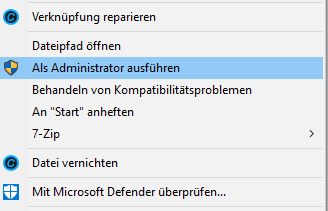
Geben Sie „sfc /scannow” ein und drücken Sie die Enter-Taste. Das Tool überprüft alle geschützten Systemdateien und repariert beschädigte Dateien automatisch.
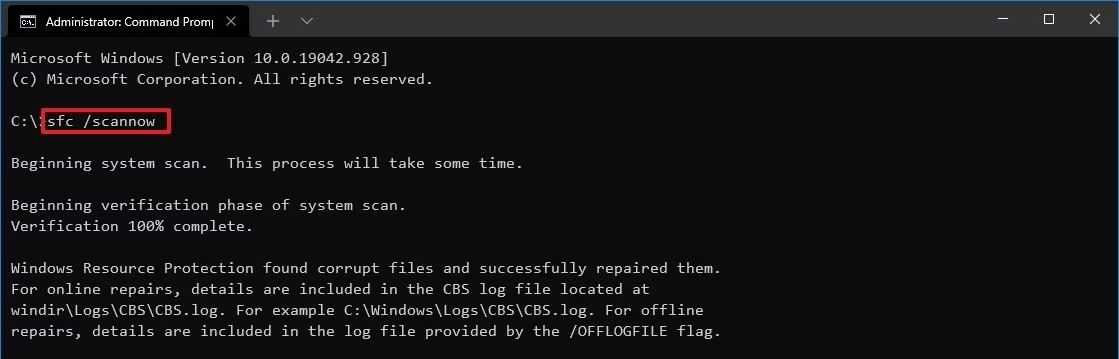
Warten Sie, bis der Vorgang abgeschlossen ist, und starten Sie anschließend Ihren PC neu.
Sollte der Fehler 0xc0000005 weiterhin auftreten, öffnen Sie erneut die Eingabeaufforderung als Administrator.
Führen Sie den Befehl „DISM /Online /Cleanup-Image /RestoreHealth” aus, um fehlende oder beschädigte Windows-Komponenten zu reparieren.
Starten Sie den PC nach Abschluss erneut, um sicherzustellen, dass alle Änderungen übernommen wurden.
Mit diesen Schritten lassen sich viele Ursachen des Fehlers 0xc0000005 beheben, ohne dass Sie manuell in Systemdateien eingreifen müssen.
Schadsoftware kann den Fehler 0xc0000005 verursachen, indem sie den Speicherzugriff stört oder Systemdateien verändert. Ein gründlicher Scan mit IObit Malware Fighter hilft dabei, mögliche Viren und Malware zu erkennen und zu entfernen.
Laden Sie IObit Malware Fighter von IObit herunter und installieren Sie das Programm.
Öffnen Sie die Software. Wählen Sie in der linken Menüleiste den Menüpunkt „Suche“ aus. Nun können Sie verschiedene Modi auswählen, um Ihren Computer auf Malware zu überprüfen.
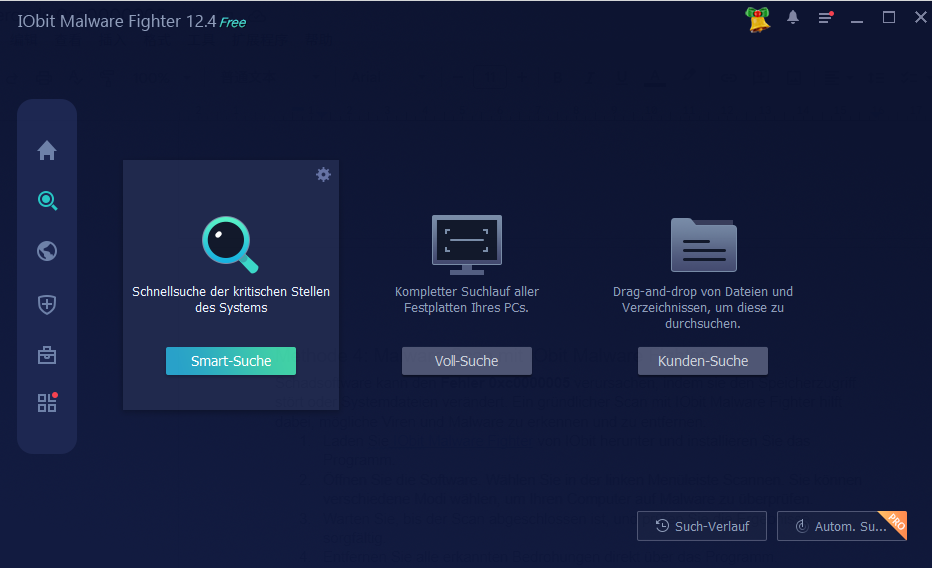
Warten Sie, bis der Scan abgeschlossen ist, und prüfen Sie die Ergebnisse sorgfältig.
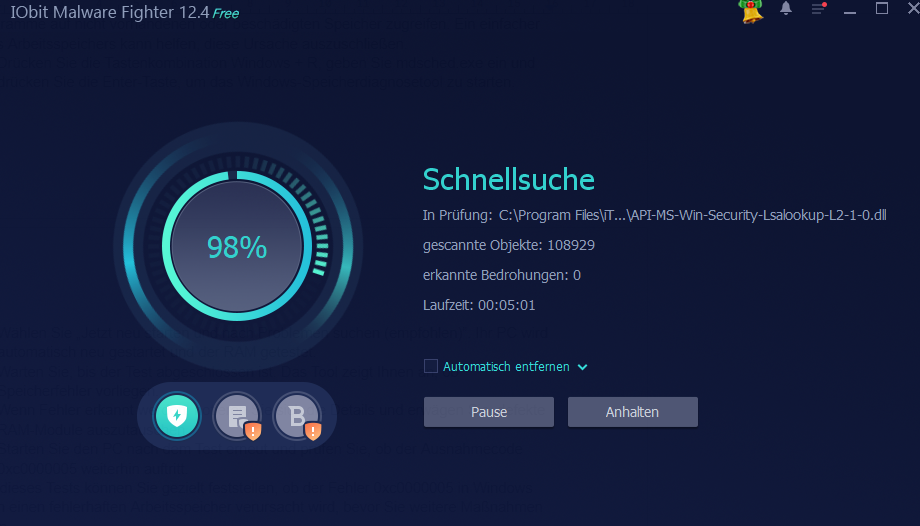
Entfernen Sie alle erkannten Bedrohungen direkt über das Programm.
Starten Sie Ihren PC nach der Bereinigung neu, um sicherzustellen, dass alle Änderungen wirksam sind.
Überprüfen Sie abschließend, ob der Ausnahmecode 0xc0000005 weiterhin auftritt. In vielen Fällen verschwindet der Fehler nach der Entfernung von Malware.
Mit dieser Methode können Sie den Fehler 0xc0000005 in Windows 11 gezielt beheben, ohne tief in die Systemeinstellungen eingreifen zu müssen, und Ihr System gleichzeitig vor zukünftigen Bedrohungen schützen.
Defekte oder fehlerhafte RAM-Module können den Fehlercode 0xc0000005 verursachen, da Programme auf nicht vorhandenen oder beschädigten Speicher zugreifen. Ein einfacher Test des Arbeitsspeichers kann helfen, diese Ursache auszuschließen.
Drücken Sie die Tastenkombination Windows + R, geben Sie mdsched.exe ein und drücken Sie die Enter-Taste, um das Windows-Speicherdiagnosetool zu starten.
Wählen Sie „Jetzt neu starten und nach Problemen suchen (empfohlen)”. Ihr PC wird automatisch neu gestartet und der RAM getestet.
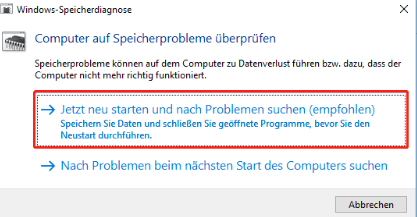
Warten Sie, bis der Test abgeschlossen ist. Das Tool zeigt Ihnen an, ob Speicherfehler vorliegen.
Wenn Fehler erkannt werden, notieren Sie sich die Details und erwägen Sie, defekte RAM-Module auszutauschen.
Starten Sie den PC nach dem Test erneut und prüfen Sie, ob der Ausnahmecode 0xc0000005 weiterhin auftritt.
Mithilfe dieses Tests können Sie gezielt feststellen, ob der Fehler 0xc0000005 in Windows 11 durch einen fehlerhaften Arbeitsspeicher verursacht wird, bevor Sie weitere Maßnahmen ergreifen.
Inkompatible Programme können den Fehler 0xc0000005 verursachen, indem sie Konflikte mit Windows oder anderen Anwendungen erzeugen. Durch die Überprüfung der Software-Kompatibilität können solche Probleme erkannt und behoben werden.
Prüfen Sie, welche Programme zuletzt installiert oder aktualisiert wurden, bevor der Fehler auftrat.
Führen Sie das betroffene Programm im Kompatibilitätsmodus aus. Klicken Sie mit der rechten Maustaste auf die Anwendung, wählen Sie „Eigenschaften“ aus und wechseln Sie zum Reiter „Kompatibilität“. Aktivieren Sie dort die Option „Programm im Kompatibilitätsmodus ausführen für“.
Deaktivieren Sie vorübergehend Sicherheitssoftware oder Firewalls, um zu sehen, ob diese den Ausnahmecode 0xc0000005 verursachen.
Wenn ein bestimmtes Programm den Fehler regelmäßig auslöst, deinstallieren Sie es oder suchen Sie nach einer aktualisierten Version.
Starten Sie den PC nach Änderungen neu und prüfen Sie, ob der Fehler weiterhin auftritt.
Der Fehlercode 0xc0000005 kann verschiedene Ursachen haben, von veralteten Treibern bis zu Malware. Mit Driver Booster lassen sich alle Treiber schnell aktualisieren, und IObit Malware Fighter hilft, Schadsoftware effektiv zu entfernen. Wer diese Tools nutzt und die anderen vorgestellten Methoden befolgt, kann den Fehler in den meisten Fällen zuverlässig beheben und die Stabilität des Systems wiederherstellen.
